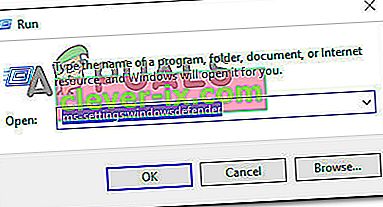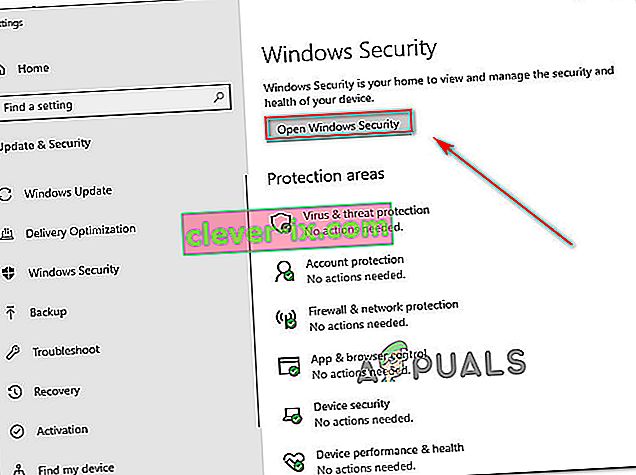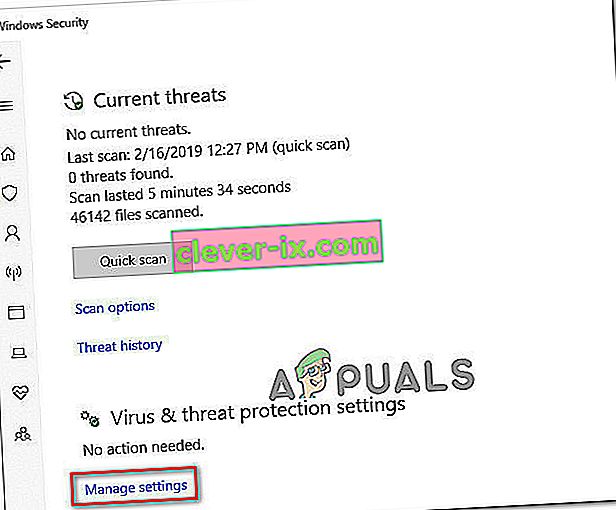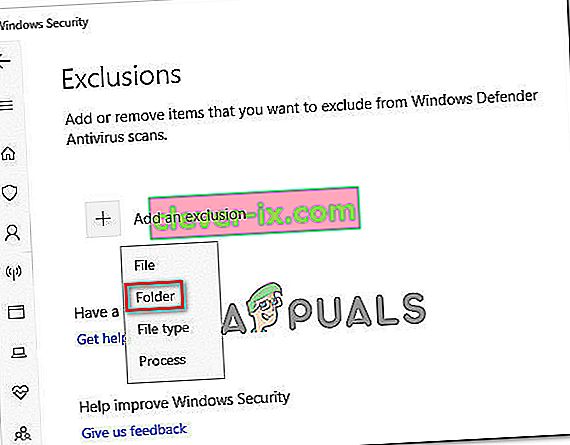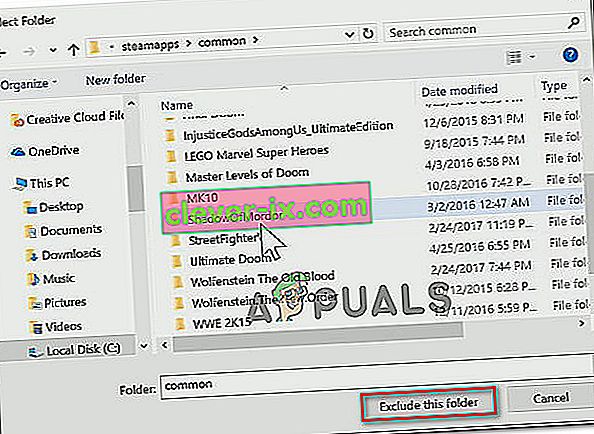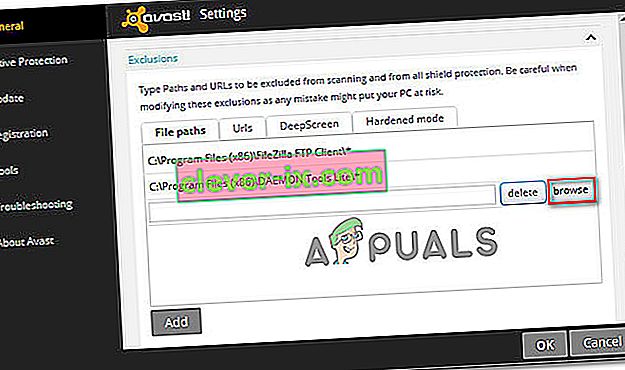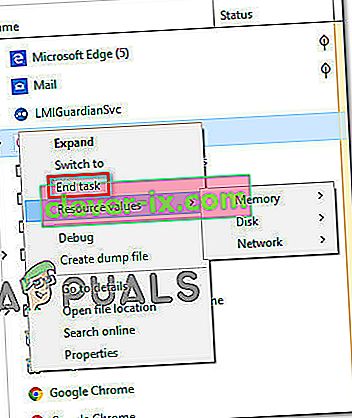Många spelare som desperat försöker spela Street Fighter V rapporterar att spelet vägrar att starta på PC oavsett vad de försöker göra. Det finns inte ett felmeddelande som dyker upp - det händer bara att ingenting händer när de dubbelklickar på spelets körbara eller försöker starta spelet från Steam. Även om problemet inte är exklusivt för en viss Windows-version rapporteras det mestadels att det förekommer på Windows 10.

Vad orsakar frågan 'Street Fighter V Steam Not Launching'?
Vi undersökte just detta problem genom att titta på olika användarrapporter och reparationsstrategier som vissa drabbade användare har använt för att lösa problemet. Från vad vi samlat finns det flera vanliga scenarier som kommer att underlätta uppenbarelsen av denna fråga:
- Windows Defender blockerar spelet - En viss Windows Defender-uppdatering är känd för att utlösa ett falskt positivt när det gäller Street Fighter V. Problemet är 2 år gammalt och det behandlas fortfarande inte, så den enda vägen runt det är att skapa en säkerhet uteslutning i dina Windows-säkerhetsinställningar.
- AVAST-antivirusprogrammet blockerar spelet - I likhet med Windows Defender är Avast också känt för att utlösa falska positiva effekter med detta spel. I det här fallet kan du komma runt problemet genom att skapa en undantagsregel eller genom att helt avinstallera säkerhetsprogramvaran från tredje part.
- Intel Driver Support eller Intel System Usage är i konflikt med spelets körbara - Det finns två Intel-processer som är kända för att strida mot Street Fighter V. Flera berörda användare har rapporterat att problemet inte längre inträffade om de stoppade de två processerna innan de försökte för att starta spelet.
Om du för närvarande kämpar för att få ditt Street Fighter V-spel att starta har du kommit till rätt ställe. Nedan hittar du en samling metoder som andra spelare i en liknande situation har använt för att lösa just detta problem.
Metod 1: Exkluderar Street Fighter-filer från Windows Defender
Om du stöter på just det här problemet och inte använder en säkerhetsprogramvara från tredje part är det mycket troligt att Windows Defender upptäcker huvudspelets körbara ( StreetFighterV.exe ) som falskt positivt och hindrar dig från att öppna spelet. Flera berörda användare har rapporterat att problemet inte längre inträffade efter att de omkonfigurerade Windows Defender (Windows Security) för att utesluta spelmappen från genomsökningen.
Här är vad du behöver göra för att förhindra att Windows Defender blockerar ditt spel:
- Tryck på Windows-tangenten + R för att öppna en dialogruta Kör. Skriv sedan “ ms-settings: windowsdefender ” och tryck på Enter för att öppna Windows Security- fliken i appen Inställningar .
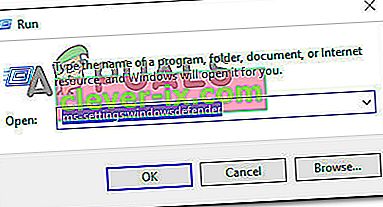
- På fliken Windows Säkerhet klickar du på Öppna Windows Säkerhet för att öppna den inbyggda säkerhetslösningen.
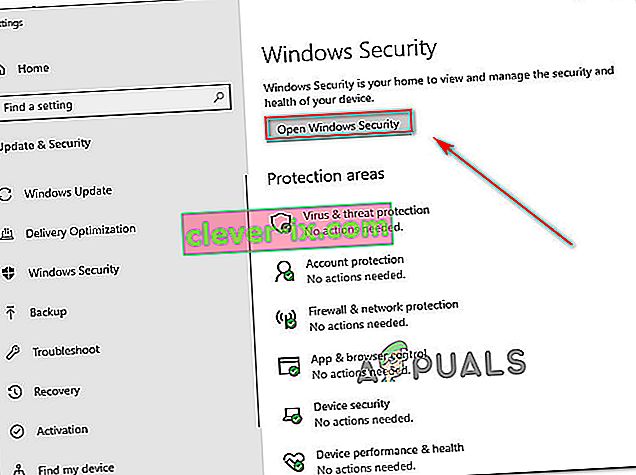
- Klicka på Virus- och hotskydd på Windows-säkerhetsmenyn och klicka sedan på Hantera inställningar (under inställningarna för Virtus & Threat-skydd).
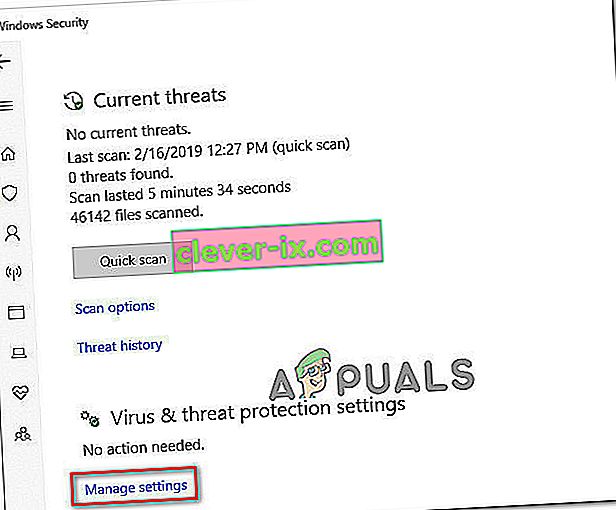
- Bläddra ner till undantagsmenyn och klicka på Lägg till eller ta bort undantag .

- Klicka sedan på Lägg till en uteslutning och välj Mapp i den nyligen visade rullgardinsmenyn.
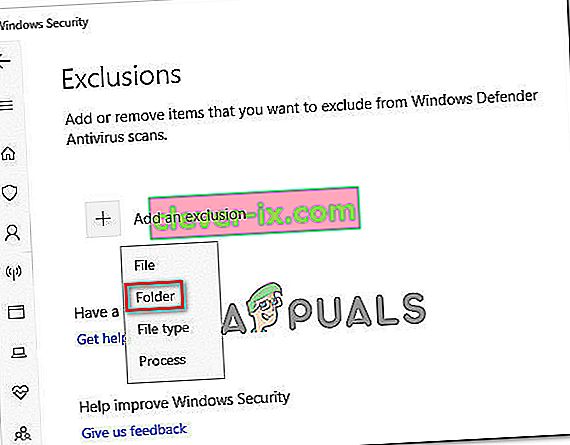
- Använd den nyligen visade menyn för att navigera till platsen för din Street Fighter V-mapp, välj den och klicka på Exkludera den här mappen .
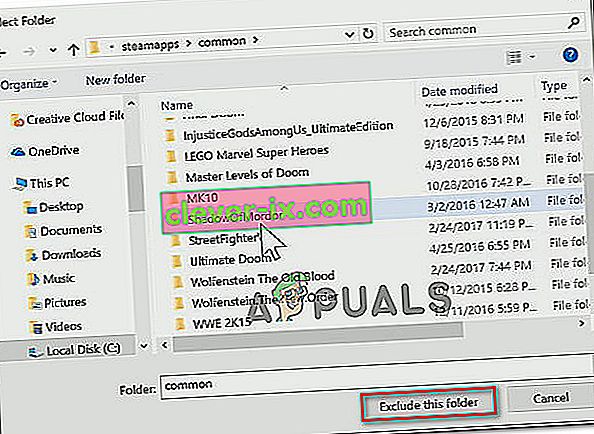
- Starta om din dator och starta Street Fighter vid nästa systemstart.
Om du fortfarande stöter på samma problem eller om den här metoden inte var tillämplig, gå ner till nästa metod nedan.
Metod 2: Avinstallera AVAST eller skapa en säkerhetsregel
En annan vanlig skyldig som identifierats av många drabbade användare är Avast-antivirusprogrammet. I det här fallet kan problemet lösas på två olika sätt: Antingen avinstallerar du säkerhetspaketet från tredje part eller lägger till hela Street Fighter V-installationsmappen i undantagslistan.
Om du väljer att lägga till mappen i undantagslistan, här är vad du behöver göra:
- Öppna Avast och gå till Inställningar> Allmänt .
- Bläddra ner till fliken Undantag , välj Filvägar och sedan Bläddra- knappen.
- Navigera till platsen för Street Fighter V och välj den för att lägga till den i listan Undantag .
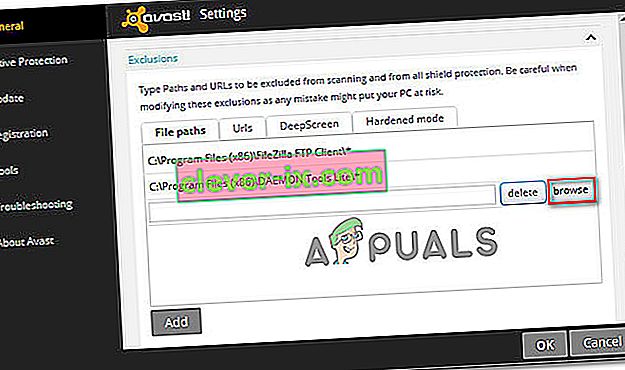
Om du bestämmer dig för att gå den drastiska vägen och ta bort din Avast-säkerhetssvit från din dator för att lösa problemet, råder vi dig att gå på ett sätt som säkerställer att du inte lämnar några kvarvarande filer. Du kan följa den här artikeln ( här ) för att se till att du tar bort Avast-antivirusprogrammet helt.
Om du fortfarande stöter på problemet eller om den här metoden inte var tillämplig, gå ner till nästa metod nedan.
Metod 3: Avbryta Intel Driver Support och Intel System Usage-processer
Vissa drabbade användare har upptäckt att i deras fall orsakades problemet av två Intel-processer som slutligen hindrade spelet från att köras: Intel Driver Support och Intel System Usage . Även om det är oklart varför dessa två Intel-processer på något sätt stör spelet, är det uppenbart att det i vissa fall kommer att lösa problemet om du stoppar dem innan du kör spelet.
Här är vad du behöver göra:
- Tryck på Ctrl + Skift + Enter för att öppna Aktivitetshanteraren. När du väl har kommit dit, bläddra igenom listan över bakgrundsprocesser och se om antingen Intel Driver Support- processen eller Intel System Usage- processen (eller båda) är aktiv.
- Om en (eller båda) av dessa processer är aktiva, högerklicka på processen och välj Avsluta uppgift .
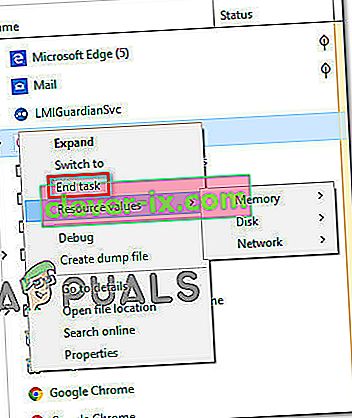
- När processerna har stoppats startar du spelet och ser om felet har lösts.